عندما أصدرت Apple هاتف iPhone 6S الرائد ، ظهر الكثير من التغييرات في الأجهزة والبرامج. تضمنت بعض الميزات البارزة Live Photos و 3D Touch والكاميرا المحسّنة وسيري المحسّن. لسوء الحظ ، نشر العديد من المستخدمين أنه ليس لديهم أي صوت على iPhone. يعد إصلاح مشكلات الصوت المتعلقة بـ iPhone أحد أسئلتنا الشائعة ، لذا فإن مالكي iPhone 6S ليسوا وحدهم بالتأكيد.
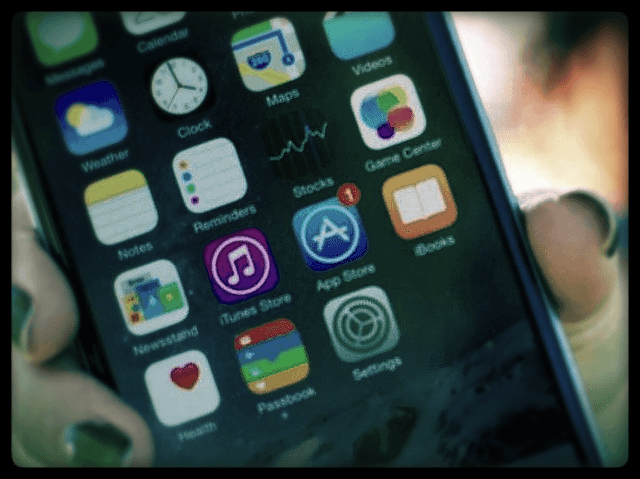
مقالات ذات صلة
- مشاكل صوت AirPod
- صوت iPad لا يعمل؟ إصلاحات
- مشاكل الصوت على iPhone
محتويات
- لا يوجد صوت على iPhone ، ما الذي يحدث؟
- مفتاح كتم الصوت
- إيقاف تشغيل البلوتوث
- لا تقاطع
- تحقق من إعدادات الإشعارات على جهازك:
-
مشاكل الأجهزة
- المنشورات ذات الصلة:
لا يوجد صوت على iPhone ، ما الذي يحدث؟
يمكن أن تكون مشكلة برمجية أو مشكلة صعبة أو بعض الإعدادات المخفية في Apple التي قد تسبب هذه المشكلة. قبل أن تخطط لأخذ iPhone الخاص بك إلى متجر Apple ، نوصيك بشدة بالتحقق من استكشاف الأخطاء وإصلاحها بشكل عام. إليك كيفية إصلاح "مشكلة عدم وجود صوت" على جهاز iPhone 6S. يمكن إصلاح معظم المشاكل بالتغييرات في الإعدادات. إذا كنت قد تحققت بالفعل من إعدادات مستوى الصوت على جهاز iPhone الخاص بك ، فإليك بعض المناطق الأخرى التي يمكنك استكشافها.
على الرغم من أن المقالة مكتوبة مع وضع iPhone 6S في الاعتبار ، إلا أن الاقتراحات أدناه ليست بالضرورة فريدة لهذا الطراز. إذا كنت كذلك وجود مشكلات في الصوت مع جهاز iPhone أو iPad، يرجى الاستمرار في قراءة المقال.
مفتاح كتم الصوت
يوجد مفتاح كتم الصوت على الجانب الأيسر من جهاز iPhone الخاص بك ، وفي بعض الأحيان يقوم الأشخاص بتشغيله عن طريق الخطأ مما يؤدي إلى حدوث هذه المشكلة. لذا ، أولاً وقبل كل شيء ، تأكد من أنك لم تقم بتشغيل كتم الصوت من الجانب الأيسر. إذا كان الزر في الجانب السلبي ويمكنك رؤية الخط البرتقالي ، فهذا يعني أنك قمت بكتم الصوت على جهاز iPhone الخاص بك. من فضلك لا تنس التحقق من مستوى الصوت على جهاز iPhone 6S. يمكنك التحكم في مستوى الصوت باستخدام أزرار الصوت الموجودة أسفل زر كتم الصوت مباشرةً.

إيقاف تشغيل البلوتوث
هذا الإصلاح مخصص لجميع المستخدمين الذين يستخدمون سماعة البلوتوث مع جهاز iPhone 6S الخاص بهم. إذا لم تستخدم مكبر صوت Bluetooth أو سماعة الرأس مطلقًا ، فيمكنك تخطي هذا الحل. خلاف ذلك ، انتقل إلى إعدادات وانقر فوق بلوتوث، ستجد هنا جميع الأجهزة المتصلة بجهاز iPhone 6S الخاص بك. أسهل طريقة هي إيقاف تشغيل Bluetooth.
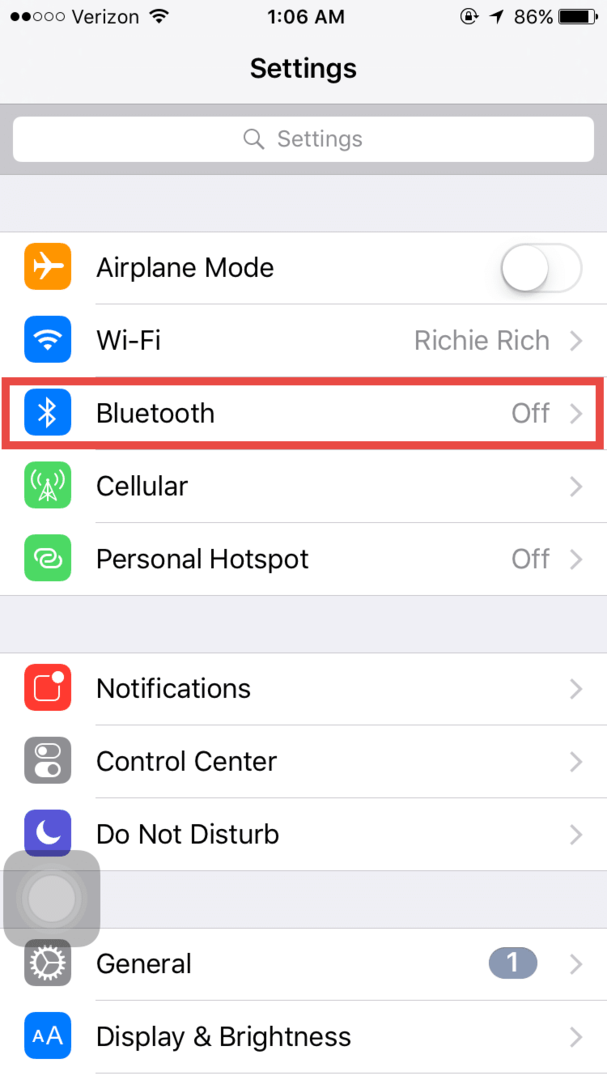
لا تقاطع
على الرغم من أن "عدم الإزعاج" ميزة مفيدة جدًا ، إلا أنها قد تكون مزعجة في بعض الأحيان. عند تمكين عدم الإزعاج ، سترى علامة قمر صغيرة في الشريط العلوي بجهاز iPhone الخاص بك ، ولن تسمع أي صوت على جهاز iPhone الخاص بك. ما عليك سوى التمرير من الأسفل على جهاز iPhone 6S الخاص بك ، وسيفتح مركز التحكم. انقر فوق علامة القمر لإيقاف تشغيل "عدم الإزعاج". في تجربتنا ، وجدنا أن هذه هي القضية الرئيسية. بطريقة ما يقوم الناس بتشغيل هذا ويميلون إلى النسيان. نتيجة لذلك ، لا تظهر جميع مكالماتك وتنبيهات iMessage ومكالمات FaceTime.

يمكنك أيضًا التحكم في "الرجاء عدم الإزعاج" يدويًا على جهاز iPhone. اذهب إلى إعدادات وانقر فوق لا تزعج. هنا ، يمكنك ضبط جميع الإعدادات لوضع "عدم الإزعاج". تأكد من أن جميع الإعدادات هي ما تريد.
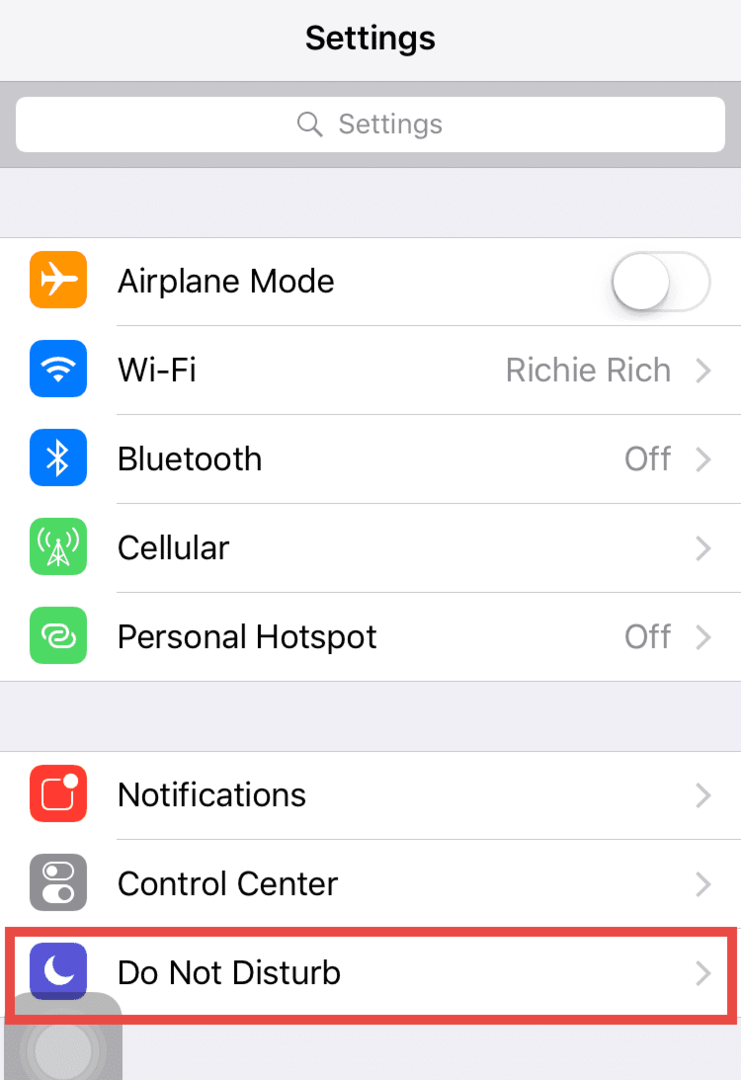
تحقق من إعدادات الإشعارات على جهازك:
إذا لم تتمكن من سماع أي أصوات للتنبيهات المختلفة مثل المكالمات أو الرسائل النصية أو الإشعارات من أحد التطبيقات ، فتأكد من التحقق من إعدادات الإشعارات للتطبيق المحدد. في هذا المثال؛ نحن نعرض إعدادات المكالمات ، يمكنك أيضًا التحقق من إعدادات الرسائل أو الإشعارات من التطبيقات الأخرى.
اذهب إلى إعدادات، قم بالتمرير لأسفل وانقر فوق إشعارات
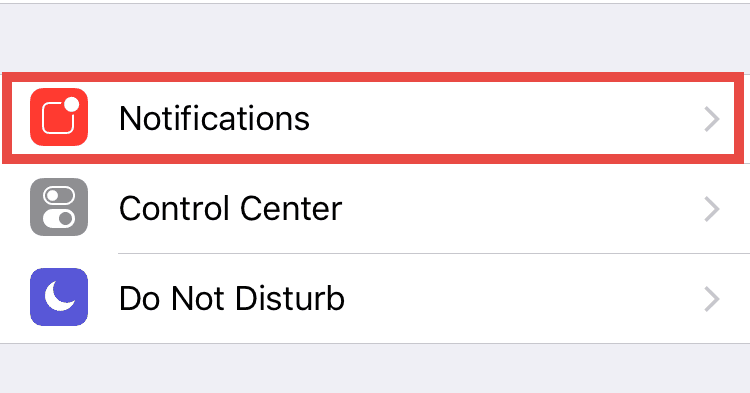
هنا ، سترى جميع التطبيقات الموجودة على جهاز iPhone 6S الخاص بك. نظرًا لأننا نتحقق من إعدادات الاتصال من ، لذلك ، انقر فوق هاتف
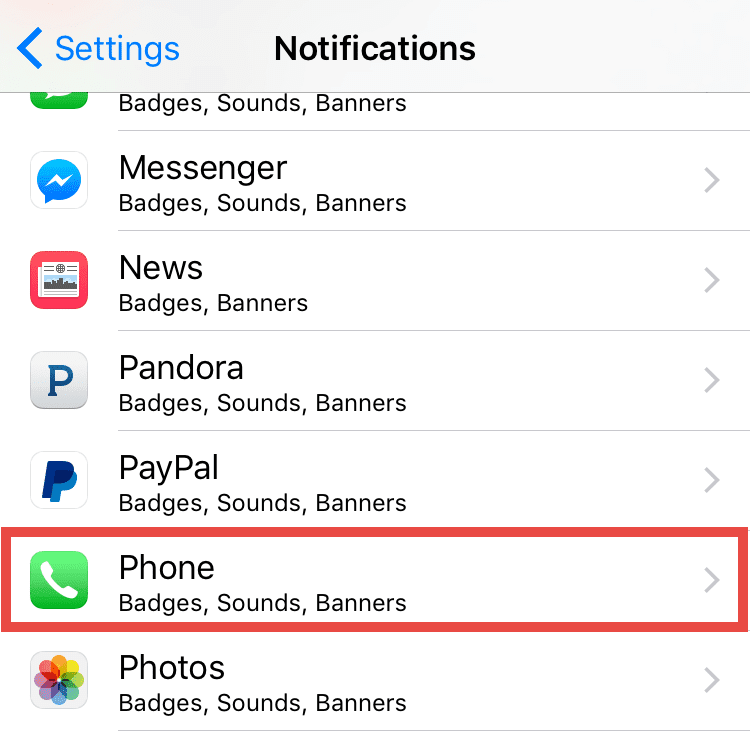
في الشاشة التالية ، تأكد من أنك سمحت بالإشعارات من هذا التطبيق ، ويمكنك أيضًا ضبط اصوات لهذا التطبيق.
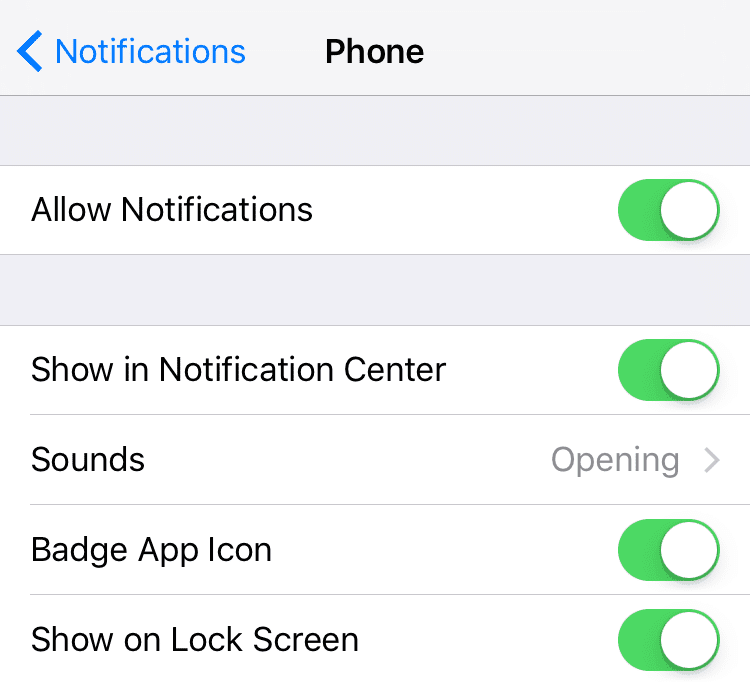
مشاكل الأجهزة
إذا كانت جميع الإعدادات كما هو مذكور أعلاه جيدة ، فقد تحتاج إلى التحقق من مكبرات الصوت. توجد مكبرات الصوت في iPhone 6S في الجانب السفلي مباشرةً بجوار منفذ الشحن. يرجى التأكد من عدم وجود حطام عالق في السماعة.
يمكنك اصطحاب iPhone 6S إلى أقرب متجر تطبيقات لفحصه. في الوقت الحالي ، يجب أن يكون جهاز iPhone 6S الخاص بك في فترة الضمان. لذلك ، سيكونون قادرين على مساعدتك في أي مشكلات متعلقة بالأجهزة.
يمكنك أيضًا استكشاف مقالاتنا الأخرى التي تحتوي على نصائح تنطبق على أجهزة iDevices الأقدم:
مشاكل الصوت في iPhone 6
أزرار حجم iPhone لا تعمل
لا تخبرنا إذا كنت قادرًا على إصلاح مشكلاتك المتعلقة بالصوت على جهاز iPhone أو iPad بطرق أخرى مبتكرة. لا تتردد في مشاركة تعليقاتك.